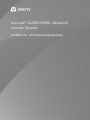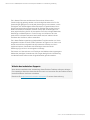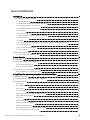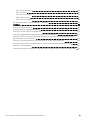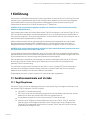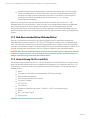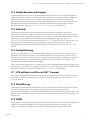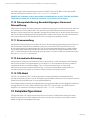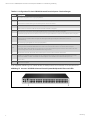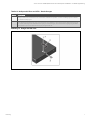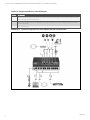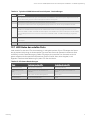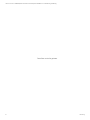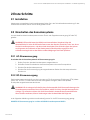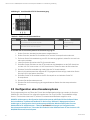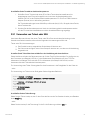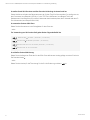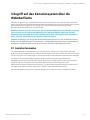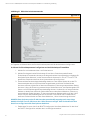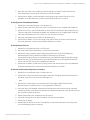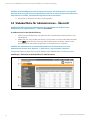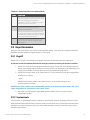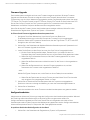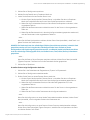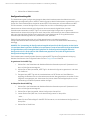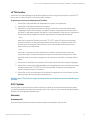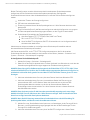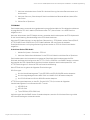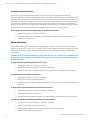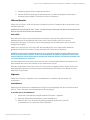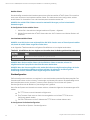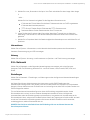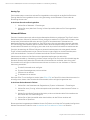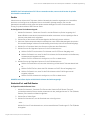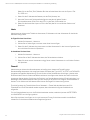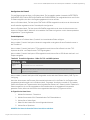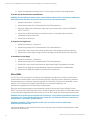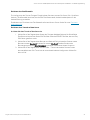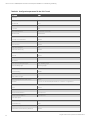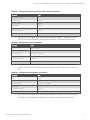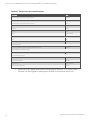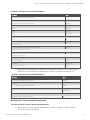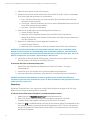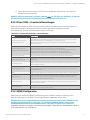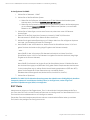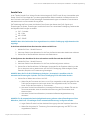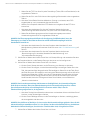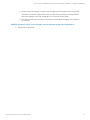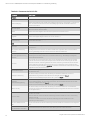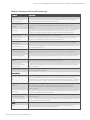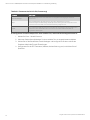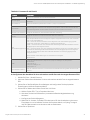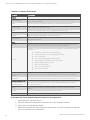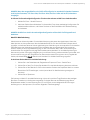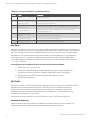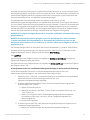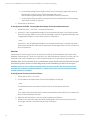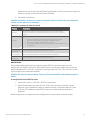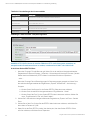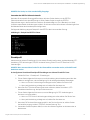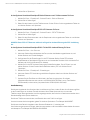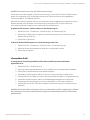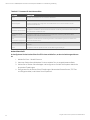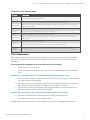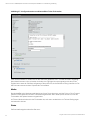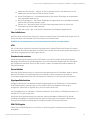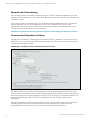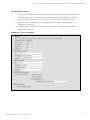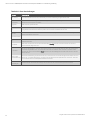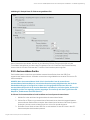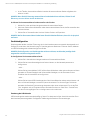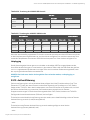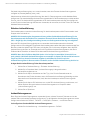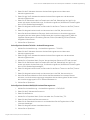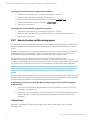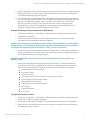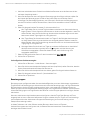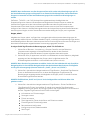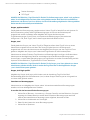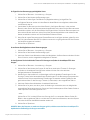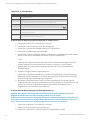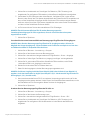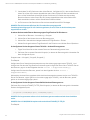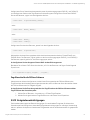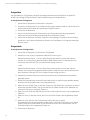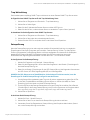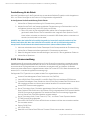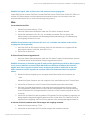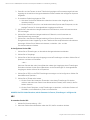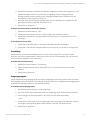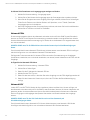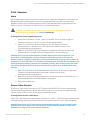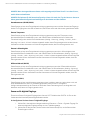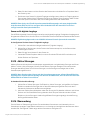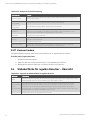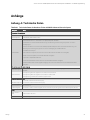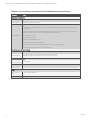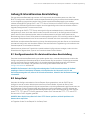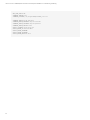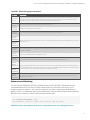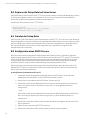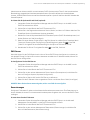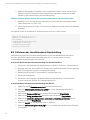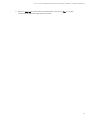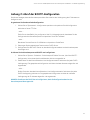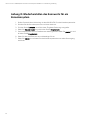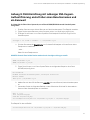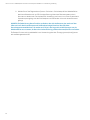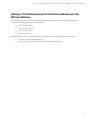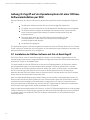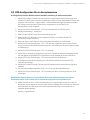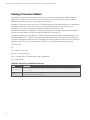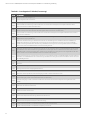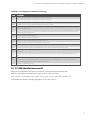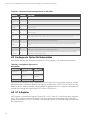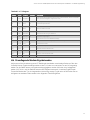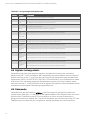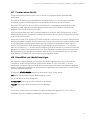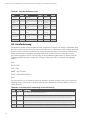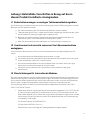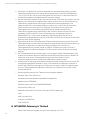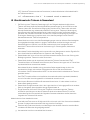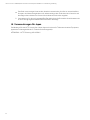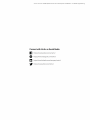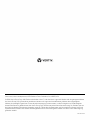Vertiv Avocent® ACS8000/8000 Advanced Console System Benutzerhandbuch
- Typ
- Benutzerhandbuch

Avocent® ACS800/8000 Advanced
Console System
Installations- und Bedienungsanleitung

Vertiv™ | Avocent® ACS800/8000 Advanced Console System
Website des technischen Supports
Wenn bei der Installation oder Verwendung dieses Produkts Probleme auftreten, schlagen
Sie im jeweiligen Abschnitt dieses Handbuchs nach und versuchen Sie, das Problem anhand
der beschriebenen Verfahren zu beheben.
Besuchen Sie https://www.vertiv.com/en-us/support/ für weitere Unterstützung.
Die in diesem Dokument enthaltenen Informationen können ohne
Vorankündigung geändert werden und sind möglicherweise nicht für alle
Anwendungen geeignet. Es wurde jede Anstrengung unternommen, um die
Richtigkeit und Vollständigkeit dieses Dokuments zu gewährleisten, Vertiv
übernimmt jedoch keine Verantwortung für Schäden, die aus der Nutzung
dieser Informationen entstehen, sowie für Fehler oder Auslassungen und
lehnt jegliche Haftung hierfür ab. Verwenden Sie für die richtigen Methoden,
Werkzeuge und Materialien zur Durchführung von Verfahren, die nicht
ausdrücklich in diesem Dokument beschrieben sind, auf andere örtliche
Praktiken oder Verfahren, sofern anwendbar.
Die in dieser Bedienungsanleitung behandelten Produkte werden von Vertiv
hergestellt und/oder verkauft. Dieses Dokument ist Eigentum von Vertiv und
enthält vertrauliche und geschützte Informationen im Besitz von Vertiv.
Jegliches Kopieren, Verwenden oder Offenlegen ohne schriftliche
Genehmigung von Vertiv ist strengstens untersagt.
Die Namen von Unternehmen und Produkten sind Marken oder eingetragene
Marken der jeweiligen Unternehmen. Alle Fragen bezüglich der Verwendung
von Markennamen sollten an den Originalhersteller gerichtet werden.
Vertiv™ Avocent® ACS800/8000 Advanced Console System Installations- und Bedienungsanleitung

INHALTSVERZEICHNIS
1 Einführung 1
1.1 Funktionsmerkmale und Vorteile 1
1.1.1 Zugriffsoptionen 1
1.1.2 Web-Benutzeroberfläche (Weboberfläche) 2
1.1.3 Unterstützung für IPv4 und IPv6 2
1.1.4 Flexible Benutzer und Gruppen 3
1.1.5 Sicherheit 3
1.1.6 Authentifizierung 3
1.1.7 VPN auf Basis von IPSec mit NAT-Traversal 3
1.1.8 Paketfilterung 3
1.1.9 SNMP 3
1.1.10 Datenprotokollierung, Benachrichtigungen, Alarme und Datenpufferung 4
1.1.11 Stromverwaltung 4
1.1.12 Automatische Erkennung 4
1.1.13 FIPS-Modul 4
1.2 Beispielkonfigurationen 4
1.2.1 LED-Status der seriellen Ports 9
2 Erste Schritte 11
2.1 Installation 11
2.2 Einschalten des Konsolensystems 11
2.2.1 AC-Stromversorgung 11
2.2.2 DC-Stromversorgung 11
2.3 Konfiguration eines Konsolensystems 12
2.3.1 Verwenden von Telnet oder SSH 13
3 Zugriff auf das Konsolensystem über die Weboberfläche 15
3.1 Assistentenmodus 15
3.2 Weboberfläche für Administratoren – Übersicht 18
3.3 Expertenmodus 19
3.3.1 Zugriff 19
3.3.2 Systemtools 19
3.3.3 System 23
3.3.4 Netzwerk 29
3.3.5 IPSec (VPN) – Erweiterte Einstellungen 41
3.3.6 SNMP-Konfiguration 41
3.3.7 Ports 42
3.3.8 Funkmodem 61
3.3.9 Austauschbare Geräte 67
3.3.10 Authentifizierung 69
3.3.11 Benutzerkonten und Benutzergruppen 72
3.3.12 Ereignisbenachrichtigungen 81
Vertiv | Avocent® ACS800/8000 Advanced Console System | i

3.3.13 Stromverwaltung 84
3.3.14 Sensoren 89
3.3.15 Aktive Sitzungen 91
3.3.16 Überwachung 91
3.3.17 Kennwort ändern 92
3.4 Weboberfläche für reguläre Benutzer – Übersicht 92
Anhänge 93
Anhang A: Technische Daten 93
Anhang B: Interaktionslose Bereitstellung 95
Anhang C: Abruf der BOOTP-Konfiguration 102
Anhang D: Wiederherstellen des Kennworts für ein Konsolensystem 103
Anhang E: SSH-Einrichtung mit zulässiger RSA Keypair-Authentifizierung anstatt über einen
Benutzernamen und ein Kennwort 104
Anhang F: Portinformationen für die Kommunikation mit der DSView-Software 106
Anhang G: Zugriff auf ein Konsolensystem mit einer DSView-Softwareinstallation per DFÜ 107
Anhang H: Internes Modem 109
Anhang I: Behördliche Vorschriften in Bezug auf das in diesem Produkt installierte Analogmodem 118
Vertiv | Avocent® ACS800/8000 Advanced Console System | ii

1 Einführung
Das Avocent® ACS800/8000 Advanced Console System dient als zentraler Punkt für den Zugriff und die
Verwaltung der angeschlossenen Geräte, wie serielle Konsolen, Modems und Stromversorgungsgeräte.
Das Konsolensystem unterstützt völlig standortunabhängig die sichere Remote-Verwaltung von
Rechenzentren sowie die Out-of-Band-Verwaltung von IT-Ressourcen.
HINWEIS: Sofern nicht anders angegeben, beziehen sich Verweise auf ein Konsolensystem auf alle
Modelle der 800/8000-Serie.
Das Konsolensystem bietet auf sichere Weise lokalen Zugriff (Konsolenport) und Remote-Zugriff (IP und
DFÜ). Auf dem Konsolensystem wird das Betriebssystem Linux® mit einem persistenten Dateisystem im
Flash-Speicher ausgeführt. Ein System-Upgrade kann mit einer lokalen Datei auf einem Computer, der an
das Konsolensystem angeschlossen ist, erfolgen.
Mehrere Administratoren können gleichzeitig beim Konsolensystem angemeldet sein und die Web-
Benutzeroberfläche (Weboberfläche), die Befehlszeile (CLI-Dienstprogramm) oder die DSView™ 4-
Managementsoftware verwenden, um auf das Konsolensystem zuzugreifen und es zu konfigurieren.
HINWEIS: Sofern nicht anders angegeben, beziehen sich alle in diesem Dokument genannten Verweise
auf die DSView-Software auf Version 4 oder neuer.
Je nach Modell verfügt das Konsolensystem über vier bzw. acht USB-Ports, die Modems, Speichergeräte,
Netzwerkadapter, USB-Hubs und USB-Konsolengeräte unterstützen. Einige Modelle verfügen über einen
SD-Kartensteckplatz zur Unterstützung eines zusätzlichen Speichergeräts.
Zwei Netzwerkports unterstützen Verbindungen mit mehreren Netzwerken oder können für Ethernet-
Bündelung konfiguriert werden. Dies sorgt für Redundanz und eine höhere Zuverlässigkeit oder
Netzwerk-Failover-Unterstützung.
Für die Einwahl und die sichere Rückwahl mit dem Point-to-Point-Protokoll (PPP) kann werkseitig ein
optionales internes Modem installiert werden. Sie können zu diesem Zweck aber auch ein externes
Modem an einen seriellen Port oder einen USB-Port anschließen.
Einige Modelle sind auch mit einer Antenne für Funkverbindungen ausgestattet.
1.1 Funktionsmerkmale und Vorteile
1.1.1 Zugriffsoptionen
Der sichere Zugriff ist über die folgenden Optionen für den lokalen Zugriff (analoger Konsolenport) und
den Remote-Zugriff (digitales IP und DFÜ) möglich:
•LAN/WAN-IP-Netzwerkverbindung.
•DFÜ-Verbindung über ein werkseitig konfiguriertes internes Modem (optional) oder über ein
Modem, das an einen der seriellen oder USB-Ports angeschlossen ist.
•Einige Modelle verfügen auch über eine Antenne für Funkverbindungen.
•Verbindung mit Zielgerät. Autorisierte Benutzer können eine Telnet-, SSH V2- oder Raw-
Verbindung mit einem Zielgerät herstellen. Damit Verbindungen mit dem Zielgerät über
Telnet oder SSH hergestellt werden können, muss der Telnet- oder SSH-Dienst im aktiven
Sicherheitsprofil konfiguriert sein.
1 Einführung 1
Vertiv™ Avocent® ACS800/8000 Advanced Console System Installations- und Bedienungsanleitung

•Konsolenverbindung mit Konsolensystem. Administratoren können sich von einem lokalen
Terminal anmelden oder von einem Computer, auf dem ein Terminalemulationsprogramm
installiert ist und der mit dem Konsolenport verbunden ist und das CLI-Dienstprogramm
verwenden kann. Bei der Anmeldung wird die Aufforderung (--:- cli->) des CLI-
Dienstprogramms angezeigt.
Mehr als ein Administrator kann sich beim Konsolensystem anmelden und eine aktive CLI- oder
Weboberflächen-Sitzung verwenden. In allen Sitzungen wird die folgende Warnmeldung eingeblendet,
wenn die Konfiguration von einem anderen Administrator oder vom System geändert wird: Die
Konfiguration der Einheit wurde außerhalb Ihrer Sitzung geändert. Nach Erhalt dieser Meldung muss
jeder Administrator überprüfen, ob die während der Sitzung vorgenommenen Änderungen gespeichert
wurden.
1.1.2 Web-Benutzeroberfläche (Weboberfläche)
Benutzer und Administratoren können die meisten Aufgaben über die Web-Benutzeroberfläche
(Weboberfläche) ausführen, die über HTTP oder HTTPS aufgerufen werden kann. Die Weboberfläche
kann unter Microsoft Internet Explorer, Microsoft Edge, Mozilla Firefox, Google Chrome und Apple Safari
auf jedem unterstützten Computer mit Netzwerkzugriff auf das Konsolensystem ausgeführt werden. Eine
Liste der unterstützten Client-Browser und ihrer Versionen finden Sie in den Versionshinweisen.
HINWEIS: Wenn Sie über die Weboberfläche auf das Konsolensystem zugreifen, deaktivieren Sie keine
zusätzlichen Dialoge, wenn Sie von Ihrem Browser dazu aufgefordert werden. Die Deaktivierung von
Dialogen deaktiviert einige Funktionen der Weboberfläche.
1.1.3 Unterstützung für IPv4 und IPv6
Das Konsolensystem unterstützt die IPv4- und IPv6-Protokolle im Dual-Stack-Modus. Der Administrator
kann über die Weboberfläche oder die CLI festlegen, dass entweder nur IPv4-Adressen oder IPv4- und
IPv6-Adressen unterstützt werden. Die folgende Liste enthält Einzelheiten zur IPv6-Unterstützung im
Konsolensystem:
•DHCP
•Sitzungen zum Einwählen und Hinauswählen (PPP-Verbindungen)
•DSView-Softwareintegration
•Ethernet-Schnittstellen eth0 und eth1
•Firewall (IP-Tabellen)
•HTTP/HTTPs
•Linux-Kernel
•Remote-Authentifizierung: Radius-, TACACS+-, LDAP- und Kerberos-Server
•SNMP
•SSH- und Telnet-Zugriff
•Syslog-Server
HINWEIS: IPSec wird mit IPv6 nicht unterstützt.
1 Einführung
2
Vertiv™ Avocent® ACS800/8000 Advanced Console System Installations- und Bedienungsanleitung

1.1.4 Flexible Benutzer und Gruppen
Für jeden Benutzer kann ein Konto auf dem Konsolensystem oder auf einem Authentifizierungsserver
eingerichtet werden. Die Admin- und Stammbenutzer (admin und root) verfügen standardmäßig über
Konten. Diese Benutzer können auch Konten für andere Benutzer hinzufügen und konfigurieren.
Administratoren können den Zugriff auf Ports wahlweise beschränken, indem sie benutzerdefinierten
Benutzergruppen oder einzelnen Benutzern entsprechende Berechtigungen zuweisen. Weitere
Informationen finden Sie unter Benutzerkonten und Benutzergruppen auf Seite 72.
1.1.5 Sicherheit
Sicherheitsprofile bestimmen, welche Netzwerkdienste auf dem Konsolensystem aktiviert sind.
Administratoren können entweder allen Benutzern den Zugriff auf aktivierte Ports gewähren oder den
Zugriff beschränken, indem sie die Konfiguration von Gruppen- und Benutzerberechtigungen zulassen.
Sie können auch ein Sicherheitsprofil auswählen. Ein Sicherheitsprofil regelt den SSH- und
HTTP/HTTPS-Zugriff und bestimmt, welche Dienste (FTP, TFTP, ICMP, IPSec und Telnet) aktiviert sind.
Administratoren können entweder ein vorkonfiguriertes Sicherheitsprofil auswählen oder ein
benutzerdefiniertes Sicherheitsprofil erstellen. Weitere Informationen finden Sie unter Sicherheit auf
Seite 23.
1.1.6 Authentifizierung
Die Authentifizierung kann auf verschiedene Weise erfolgen: lokal, über Einmalkennwörter (One Time
Passwords, OTP), über einen Remote-Authentifizierungsserver auf Grundlage von Kerberos, , LDAP,
RADIUS oder TACACS+ oder über einen DSView-Server. Das Konsolensystem unterstützt auch Remote-
Gruppenautorisierungen für die Authentifizierungsmethoden LDAP, RADIUS und TACACS+. Auch
Ausweichmechanismen (Fallback) sind verfügbar.
Die für das Konsolensystem oder für die Ports konfigurierten Authentifizierungsmethoden werden für die
Authentifizierung aller Benutzer verwendet, die versuchen, sich über Telnet, SSH oder die Weboberfläche
anzumelden. Weitere Informationen finden Sie unter Authentifizierung auf Seite 69.
1.1.7 VPN auf Basis von IPSec mit NAT-Traversal
Wenn IPSec im ausgewählten Sicherheitsprofil aktiviert ist, können Administratoren die VPN-Funktion
verwenden, um sichere Verbindungen zu ermöglichen. Weitere Informationen finden Sie unter IPSec
(VPN) auf Seite 34.
1.1.8 Paketfilterung
Administratoren können das Konsolensystem so konfigurieren, dass es Pakete ähnlich wie eine Firewall
filtert. Die Paketfilterung wird von Ketten gesteuert, das heißt von benannten Profilen mit
benutzerdefinierten Regeln. Die Filtertabelle des Konsolensystem enthält mehrere integrierte Ketten, die
geändert, aber nicht gelöscht werden können. Administratoren können auch neue Ketten erstellen und
konfigurieren.
1.1.9 SNMP
Wenn SNMP im ausgewählten Sicherheitsprofil aktiviert ist, können Administratoren den SNMP-Agenten
(SNMP = Simple Network Management Protocol) auf dem Konsolensystem konfigurieren, der
Anforderungen beantwortet, die von einer SNMP-Verwaltungsanwendung gesendet werden.
1 Einführung 3
Vertiv™ Avocent® ACS800/8000 Advanced Console System Installations- und Bedienungsanleitung

Der SNMP-Agent des Konsolensystems unterstützt SNMP V1/V2 und V3, MIB-II und Enterprise MIB.
Weitere Informationen finden Sie unter SNMP-Konfiguration auf Seite 41.
HINWEIS: Die Textdateien mit der Enterprise MIB (ACS8000-MIB.asn) und der TRAP MIB (ACS8000-
TRAP-MIB.asn) stehen auf der Einheit im Verzeichnis /usr/local/mibs zur Verfügung.
1.1.10 Datenprotokollierung, Benachrichtigungen, Alarme und
Datenpufferung
Administratoren können die Datenprotokollierung, Benachrichtigungen und Alarme einrichten, damit sie
bei Problemen per E-Mail, SMS, SNMP-Trap oder über die DSView-Software benachrichtigt werden.
Weiterhin können Administratoren festlegen, dass gepufferte Daten lokal, an einem Remote-Speicherort
oder mit der DSView-Managementsoftware gespeichert werden. Nachrichten über das Konsolensystem
sowie verbundene Server oder Geräte können auch an Syslog-Server gesendet werden.
1.1.11 Stromverwaltung
Mithilfe des Konsolensystems können Benutzer, die zur Stromverwaltung berechtigt sind, den Strom ein-
oder ausschalten sowie Geräte zurücksetzen, die an eine verbundene PDU (Power Distribution Unit,
Stromverteilungseinheit) angeschlossen sind. Die Stromversorgungsgeräte können an jeden seriellen
Port angeschlossen werden. Berechtigte Benutzer können weiterhin ein angeschlossenes USV-Gerät
(USV = unterbrechungsfreie Stromversorgung) überwachen und steuern. Weitere Informationen finden
Sie unter Stromverwaltung auf Seite 84.
1.1.12 Automatische Erkennung
Administratoren können die automatische Erkennung aktivieren, um den Hostnamen eines Zielgeräts,
das an einen seriellen Port angeschlossen ist, zu ermitteln. Für die automatische Erkennung steht ein
umfassender Bereich an standardmäßigen Test- und Antwortzeichenfolgen zur Verfügung.
Administratoren können standortspezifische Test- und Antwortzeichenfolgen konfigurieren. Die
automatische Erkennung kann auch über die DSView-Software konfiguriert werden.
1.1.13 FIPS-Modul
Die FIPS 140-Standards (FIPS = Federal Information Processing Standards, Bundesstandards für
Informationsverarbeitung) sind von der US-Regierung entwickelte Standards für die Computersicherheit.
Sie definieren die Anforderungen für kryptografische Module.
Das Konsolensystem verwendet ein eingebettetes kryptografisches Modul auf Grundlage des validierten
kryptografischen FIPS 140-2-Moduls (Zertifikatsnummer 1747), das auf einer Linux ARM-Plattform
ausgeführt wird.Weitere Informationen finden Sie unter FIPS-Modul auf Seite 25.
1.2 Beispielkonfigurationen
Die folgende Grafik und Tabelle veranschaulichen eine Avocent® ACS800/8000 Advanced Console
System-Konfiguration mit allen möglichen Optionen. Die Optionen variieren je nach Modell und kein
Modell verfügt über alle gezeigten Optionen.
1 Einführung
4
Vertiv™ Avocent® ACS800/8000 Advanced Console System Installations- und Bedienungsanleitung

Abbildung 1.1 Konfiguration für das ACS8000 Advanced Console System mit allen angezeigten
Optionen
1 Einführung 5
Vertiv™ Avocent® ACS800/8000 Advanced Console System Installations- und Bedienungsanleitung

Nummer Beschreibung
1 Netztasten (Doppelstromversorgung abgebildet).
2 Funkantennen für das Funkmodem (nicht bei allen Modellen verfügbar).
3 Anschluss einer Telefonleitung an den Modemport für das interne Modem.
4 SD-Kartensteckplatz (nicht bei allen Modellen verfügbar).
5 USB-Ports für unterstützte USB-Geräte (nicht bei allen Modellen verfügbar).
6 Sensorport für 1-Wire-Sensor für Umgebungsbedingungen (nicht bei allen Modellen verfügbar).
7 Digitaler Eingang für Sensoren für Rauch, Leck, Druck oder potenzialfreien Kontakt (nicht bei allen Modellen verfügbar).
8
Konsolenanschluss für den Anschluss eines Terminals oder einer Workstation. Das Konsolensystem wird mit einem
Terminal oder Terminalemulator mit folgenden Sitzungseinstellungen konfiguriert: 9600, 8, N und 1 ohne
Flusssteuerung.
9 Stromversorgung (Doppelstromversorgung abgebildet).
10/11
LAN-Ports. Die Ports auf der linken Seite sind für Verbindungen mit Kupferkabeln vorgesehen. Die Ports auf der rechten
Seite eignen sich für Glasfaserkabel. Sie können einen oder zu Redundanzzwecken auch beide Netzwerkports
verwenden, aber es kann jeweils nur ein LAN1- bzw. nur ein LAN2-Anschluss genutzt werden. Wenn beide LAN1- bzw.
LAN2-Ports genutzt werden, hat die Glasfaserverbindung Priorität.
12 Zwei USB-Ports auf der Rückseite des Konsolensystems zum Anschluss weiterer USB-Geräte.
13 Serielle Ports. Schließen Sie die entsprechenden seriellen Geräte und Stromversorgungsgeräte mithilfe von CAT 5e-
oder CAT6-Kabeln und DB9- oder DB25-Konsolenadaptern an die seriellen Ports des Konsolensystems an.
14 Status-LEDs.
15 SIM-Kartensteckplatz
Tabelle 1.1 Konfiguration für das ACS8000 Advanced Console System – Beschreibungen
In der folgenden Abbildung und Tabelle werden die Multiprotokoll-Ports sowie die LEDs veranschaulicht.
Abbildung 1.2 Avocent® ACS8000 Advanced Console System Multiprotokoll-Ports und LEDs
1 Einführung
6
Vertiv™ Avocent® ACS800/8000 Advanced Console System Installations- und Bedienungsanleitung

Nummer Beschreibung
1Multiprotokoll-Ports. Diese beiden Ports unterstützen zusätzlich zu Cyclades- und Cisco-Pinbelegungen auch RS422-
und RS485-Pinbelegungen.
2
LEDs. Die STATUS-LED leuchtet grün, wenn das Starten und Initialisieren des Konsolensystems abgeschlossen ist. Die
P1- und P2-LEDs zeigen eine aktive Stromversorgung an. P1 leuchtet grün, wenn die Stromversorgung 1 eingeschaltet
ist. P2 leuchtet grün, wenn die Stromversorgung 2 eingeschaltet ist.
Tabelle 1.2 Multiprotokoll-Ports und LEDs – Beschreibungen
Abbildung 1.3 Einlegen der SIM-Karte
1 Einführung 7
Vertiv™ Avocent® ACS800/8000 Advanced Console System Installations- und Bedienungsanleitung

Element Beschreibung
1Entfernen Sie die Schraube, um die Abdeckung zu lösen. Sobald die Karte eingelegt ist, setzen Sie die Abdeckung wieder
auf und setzen Sie die Schraube wieder ein.
2Entfernen Sie die Abdeckung, um den SIM-Kartensteckplatz freizulegen. Setzen Sie die Abdeckung wieder auf, sobald
die Karte eingelegt ist.
3 Legen Sie die Karte ein.
Tabelle 1.3 Einlegen der SIM-Karte – Beschreibungen
Abbildung 1.4 Typische Konfiguration für das ACS800 Advanced Console System
1 Einführung
8
Vertiv™ Avocent® ACS800/8000 Advanced Console System Installations- und Bedienungsanleitung

Nummer Beschreibung
1LEDs. Die STATUS-LED leuchtet grün, wenn das Starten und Initialisieren des Konsolensystems abgeschlossen ist. Die
Strom-LED leuchtet grün, wenn das Konsolensystem mit Strom versorgt wird.
2 Anschluss einer Telefonleitung an den Modemport für das interne Modem.
3 Sensorports für 1-Wire-Sensoren für Umgebungsbedingungen, Rauch, Leck, Druck oder potenzialfreien Kontakt.
4 USB-Ports für unterstützte USB-Geräte.
5
Serielle Ports. Schließen Sie die entsprechenden seriellen Geräte und Stromversorgungsgeräte mithilfe von CAT 5e-
oder CAT6-Kabeln und DB9- oder DB25-Konsolenadaptern an die seriellen Ports des Konsolensystems an. Alle seriellen
Ports sind Multiprotokoll-Ports und können vom Benutzer mit RS485-, RS422- und RS232-Pinbelegung ausgewählt
werden.
6 Kupfer-LAN-Ports. Sie können einen oder zu Redundanzzwecken auch beide Netzwerkports verwenden.
7 Konsolenport.
8 Stromversorgung.
Tabelle 1.4 Typisches ACS800 Advanced Console System – Beschreibungen
1.2.1 LED-Status der seriellen Ports
Jeder serielle Port hat zwei LEDs, die entweder grün oder gelb leuchten. Grüne LEDs zeigen den Status
der physischen Verbindung mit einem seriellen Port sowie den Status der Remote-Konnektivität (falls
zutreffend) und der Datenübertragung. Gelbe LEDs zeigen, ob ein serieller Port überwacht wird, und
geben außerdem die Alarmstufe des überwachten Ziels an (Notfall, Alarm, keine Angabe). In der
folgenden Tabelle wird die Bedeutung für jeden LED-Status erläutert.
Status Beschreibung der grünen LEDs Beschreibung der gelben LEDs
Aus (leuchtet nicht) Keine physische Verbindung Keine Datenpufferung
Ein (leuchtet grün oder
gelb)
Gerät ist physisch mit dem seriellen Port
verbunden
Datenpufferung ist für den seriellen Port
aktiviert
Langsames Blinken Telnet-, SSH- oder Raw-Sitzung ist aktiv Alarm ist aktiv
Schnelles Blinken TX-oder RX-Datenaktivität Notfall
Tabelle 1.5 LED-Status-Beschreibungen
1 Einführung 9
Vertiv™ Avocent® ACS800/8000 Advanced Console System Installations- und Bedienungsanleitung

1 Einführung
10
Diese Seite wurde frei gelassen.
Vertiv™ Avocent® ACS800/8000 Advanced Console System Installations- und Bedienungsanleitung

2 Erste Schritte
2.1 Installation
Anleitungen zur Installation Ihres Konsolensystems finden Sie in der Schnellinstallationsanleitung für das
ACS800 oder ACS8000, die mit dem Produkt geliefert wurde.
2.2 Einschalten des Konsolensystems
Je nach Modell wird das Konsolensystem mit einer Einzel- oder Doppelstromversorgung (AC oder DC)
geliefert.
WARNUNG! Führen Sie immer den Befehl zum Herunterfahren (shutdown) über die
Weboberfläche, CLI oder die DSView-Software unter dem Knoten „Übersicht/Tools“ aus, bevor
Sie das Konsolensystem aus- und dann wieder einschalten. Dies verhindert, dass das System
zurückgesetzt wird, während auf das Dateisystem im Flash-Speicher zugegriffen wird.
Außerdem verringert sich so das Risiko von Beschädigungen des Flash-Speichers.
2.2.1 AC-Stromversorgung
So schalten Sie ein Konsolensystem mit AC-Stromversorgung ein:
1. Stellen Sie sicher, dass das Konsolensystem ausgeschaltet ist.
2. Schließen Sie das Stromkabel an das Konsolensystem und an eine Stromquelle an.
3. Schalten Sie das Konsolensystem ein.
4. Schalten Sie die Stromversorgung der angeschlossenen Geräte über die entsprechenden
Schalter ein.
2.2.2 DC-Stromversorgung
Das Konsolensystem wird mithilfe von drei Leitungen mit DC-Strom versorgt: Rückleitung (RTN), Masse
(GND) und -48 VDC. Zur Redundanz sind zwei Leitungssätze verfügbar, die an zwei separate
Stromquellen angeschlossen werden können.
WARNUNG! Es ist zwingend erforderlich, dass die Stromquelle die DC-Stromanforderungen des
Konsolensystem unterstützt. Bevor Sie fortfahren, stellen Sie sicher, dass die Stromquelle den
richtigen Typ aufweist und dass sich die DC-Stromkabel in einwandfreiem Zustand befinden.
Wenn Sie dies versäumen, können Verletzungen oder Geräteschäden die Folge sein.
In der folgenden Abbildung wird die Anschlusskonfiguration für die DC-Stromversorgung gezeigt.
HINWEIS: DC-Stromversorgung ist nur beim ACS8000 Konsolensystem erhältlich.
2 Erste Schritte 11
Vertiv™ Avocent® ACS800/8000 Advanced Console System Installations- und Bedienungsanleitung

Abbildung 2.1 Anschlussblock für DC-Stromversorgung
Nummer Beschreibung Nummer Beschreibung
1 Je ein Netzschalter für jede Stromquelle 4 RTN (Rückleitung)
2 Anschlüsse für die erste Stromquelle 5 GND (Masse)
3 Anschlüsse für die zweite Stromquelle 6 -48 VDC
Tabelle 2.1 Details zum DC-Stromanschluss
So schalten Sie ein Konsolensystem mit DC-Stromversorgung ein:
1. Stellen Sie sicher, dass das Konsolensystem ausgeschaltet ist.
2. Stellen Sie sicher, dass die DC-Stromkabel nicht mit einer Stromquelle verbunden sind.
3. Entfernen Sie die Schutzabdeckung vom DC-Stromversorgungsblock, indem Sie sie nach links
oder rechts schieben.
4. Lösen Sie alle drei Schrauben des DC-Stromanschlusses.
5. Schließen Sie den Rückleiter an den RTN-Anschluss, den Masseleiter an den GND-Anschluss
und den -48 VDC-Leiter an den -48 VDC-Anschluss an. Ziehen Sie dann die Schrauben fest.
6. Schieben Sie die Schutzabdeckung wieder über den DC-Anschlussblock.
7. Wenn Ihr Konsolensystem über doppelte DC-Eingangsanschlüsse verfügt, wiederholen Sie die
Schritte 3–6 für den zweiten Anschluss.
8. Schließen Sie die DC-Stromkabel an die DC-Stromquelle an und schalten Sie die DC-
Stromquelle ein.
9. Schalten Sie das Konsolensystem ein.
10. Schalten Sie die Stromversorgung der angeschlossenen Geräte über die entsprechenden
Schalter ein.
2.3 Konfiguration eines Konsolensystems
Ein Konsolensystem kann auf Ebene der Einheit über die Befehlszeile konfiguriert werden, die über den
KONSOLEN- oder Ethernet-Port aufgerufen werden kann. Der Zugriff auf alle Terminalbefehle erfolgt
über ein Terminal oder über einen PC, auf dem Terminalemulationssoftware ausgeführt wird.
HINWEIS: Anleitungen zur Konfiguration des Konsolensystems mithilfe der DSView-Software finden
Sie im Installations- und Benutzerhandbuch für die Avocent® DSView 4.5-Managementsoftware.
Anleitungen zur Konfiguration des Konsolensystems mithilfe der Weboberfläche finden Sie unter
Weboberfläche für Administratoren – Übersicht auf Seite 18. Anleitungen zur Konfiguration des
Konsolensystems mithilfe von Telnet oder SSH finden Sie in der Befehlsreferenz für das Avocent® ACS
800/8000 Advanced Console System.
2 Erste Schritte
12
Vertiv™ Avocent® ACS800/8000 Advanced Console System Installations- und Bedienungsanleitung

So schließen Sie ein Terminal an das Konsolensystem an:
1. Schließen Sie ein Terminal oder einen PC, auf dem Terminalemulationssoftware (wie
beispielsweise HyperTerminal) ausgeführt wird, mit einem Nullmodemkabel an den
KONSOLEN-Port an der Rückseite des Konsolensystems an. Ein RJ-45-auf-DB9-Crossover-
Adapter (Buchse) ist im Lieferumfang enthalten.
Die Terminaleinstellungen lauten: 9600 Bit pro Sekunde (bit/s), 8 Bit, 1 Stoppbit, keine Parität,
keine Flusskontrolle.
2. Schalten Sie das Konsolensystem ein. Nach der Initialisierung des Konsolensystems werden
auf dem Terminal das Anmeldebanner und die Anmeldeaufforderung angezeigt.
2.3.1 Verwenden von Telnet oder SSH
Autorisierte Benutzer können über einen Telnet- oder SSH-Client eine direkte Verbindung mit der
Konsole eines Geräts herstellen, sofern alle der folgenden Voraussetzungen erfüllt sind:
Telnet- oder SSH-Voraussetzungen:
•Das Protokoll muss im ausgewählten Sicherheitsprofil aktiviert sein.
•Der Client muss verfügbar und auf dem Computer aktiviert sein, von dem aus die Verbindung
hergestellt wird.
So stellen Sie mit Telnet über einen seriellen Port eine Verbindung mit einem Gerät her:
Dieses Verfahren erfordert den Benutzernamen, der für den Zugriff auf den seriellen Port konfiguriert ist,
den Portnamen (zum Beispiel 14-35-60-p-1), den Gerätenamen (zum Beispiel ttyS1), den TCP-Port-
Aliasnamen (zum Beispiel 7001) oder den IP-Port-Aliasnamen (zum Beispiel 100.0.0.100) und den
Hostnamen oder die IP-Adresse des Konsolensystem.
Zur Verwendung eines Telnet-Clients geben Sie die Informationen in die Dialogfelder für den Client ein.
– oder –
Zur Verwendung von Telnet in einer Shell geben Sie den folgenden Befehl ein:
#telnet [Hostname | IP-Adresse]
login:Benutzername:[Portname |Gerätename | TCP-Port-Aliasname]
– oder –
#telnet [Hostname | IP-Adresse] TCP-Port-Aliasname
login:Benutzername
– oder –
#telnet IP-Port-Aliasname
login:Benutzername
So schließen Sie eine Telnet-Sitzung:
Geben Sie den Telnet-Hotkey ein, der für den Client definiert wurde. Der Standard-Hotkey zum Beenden
lautet Strg ] + q.
– oder –
Geben Sie den Hotkey für die Textsitzung für die CLI-Aufforderung und dann exit ein.
2 Erste Schritte 13
Vertiv™ Avocent® ACS800/8000 Advanced Console System Installations- und Bedienungsanleitung

So stellen Sie mit SSH über einen seriellen Port eine Verbindung mit einem Gerät her:
Dieses Verfahren erfordert den Benutzernamen, der für den Zugriff auf den seriellen Port konfiguriert ist,
den Portnamen (zum Beispiel 14-35-60-p-1), den TCP-Port-Aliasnamen (zum Beispiel 7001), den
Gerätenamen (zum Beispiel ttyS1) und den Hostnamen des Konsolensystem, die IP-Adresse oder den IP-
Port-Aliasnamen (zum Beispiel 100.0.0.100).
So verwenden Sie einen SSH-Client:
Geben Sie die Informationen in die Dialogfelder für den Client ein.
– oder –
Zur Verwendung von SSH in einer Shell geben Sie den folgenden Befehl ein:
ssh -l Benutzername :Portname [Hostname | IP-Adresse]
– oder –
ssh -l Benutzername:Gerätename [Hostname | IP-Adresse]
– oder –
ssh -l Benutzername:TCP-Port-Aliasname [Hostname | IP-Adresse]
– oder –
ssh -l Benutzername IP-Port-Aliasname
So schließen Sie eine SSH-Sitzung:
Geben Sie am Anfang einer Zeile den für den SSH-Client definierten Hotkey gefolgt von einem Punkt ein.
Der Standard lautet ~.
– oder –
Geben Sie den Hotkey für die Textsitzung für die CLI-Aufforderung und dann exit ein.
2 Erste Schritte
14
Vertiv™ Avocent® ACS800/8000 Advanced Console System Installations- und Bedienungsanleitung

3 Zugriff auf das Konsolensystem über die
Weboberfläche
Nachdem Sie das Avocent® ACS800/8000 Advanced Console System mit einem Netzwerk verbunden
haben, können Sie über die Web-Benutzeroberfläche (Weboberfläche) auf das Konsolensystem zugreifen.
Die Weboberfläche ermöglicht den Direktzugriff auf das Konsolensystem über eine grafische
Benutzeroberfläche anstatt über eine Befehlszeile.
HINWEIS: Bei einem neuen Konsolensystem, das die standardmäßigen Werkseinstellungen verwendet,
versucht LAN1, eine IP-Adresse über DHCP abzurufen, während LAN2 die statische IP-Adresse
192.168.161.10 hat. Verwenden Sie LAN2 für die Erstkonfiguration, oder nutzen Sie den Konsolenport,
um die von DHCP zugewiesene IPv4-Adresse für LAN1 zu ermitteln.
HINWEIS: Anleitungen zum Zugriff auf das Konsolensystem über die CLI oder die DSView-Software
finden Sie in der Befehlsreferenz für das Avocent® ACS800/8000 Advanced Console System oder im
Installations- und Benutzerhandbuch für die Avocent® DSView 4.5-Managementsoftware.
3.1 Assistentenmodus
Der Assistentenmodus vereinfacht Setup und Konfiguration, indem er den Administrator durch die
einzelnen Konfigurationsschritte führt. Mithilfe des Assistenten kann der Administrator alle Ports im CAS-
Profil konfigurieren und Einstellungen für das Sicherheitsprofil, das Netzwerk und die Benutzer festlegen.
Der Assistent wird standardmäßig angezeigt, wenn der Administrator das erste Mal über die
Weboberfläche auf das Konsolensystem zugreift. Bei weiteren Anmeldungen wird der Expertenmodus
verwendet, der zum Standardmodus wird, sobald das Konsolensystem konfiguriert wurde.
Administratoren können zwischen dem Experten- und dem Assistentenmodus wechseln, indem sie auf
die Registerkartenleiste auf dem Administrator-Bildschirm der Weboberfläche klicken.
Die folgende Abbildung zeigt einen typischen Bildschirm für Administratoren im Assistentenmodus.
3 Zugriff auf das Konsolensystem über die Weboberfläche 15
Vertiv™ Avocent® ACS800/8000 Advanced Console System Installations- und Bedienungsanleitung

Abbildung 3.1 Bildschirm im Assistentenmodus
Im Folgenden wird beschrieben, wie Sie das Konsolensystem mithilfe des Assistenten konfigurieren.
So können Sie Sicherheitsparameter konfigurieren und ein Sicherheitsprofil auswählen:
1. Wählen Sie im Inhaltsbereich den Link Sicherheit aus.
2. Wählen Sie das gewünschte Sicherheitsprofil aus. Wenn Sie ein benutzerdefiniertes
Sicherheitsprofil verwenden, aktivieren Sie die gewünschten Kontrollkästchen und geben Sie
die erforderlichen Werte ein, um die Dienste sowie die Optionen für SSH, HTTP und HTTPS
gemäß den Sicherheitsrichtlinien Ihres Unternehmens zu konfigurieren.
3. Austauschbare Geräte sind standardmäßig deaktiviert. Dazu zählen Geräte, die an den SD-
Kartensteckplatz oder an USB-Anschlüsse angeschlossen sind. Wenn Sie diese Geräte
aktivieren möchten, klicken Sie auf das Kontrollkästchen „Erkennung austauschbarer Geräte
aktivieren“. Wenn die Erkennung austauschbarer Geräte aktiviert ist, sind Speichergeräte (SD-
Karten und USB-Speichergeräte)standardmäßig aktiviert. Um diese Art von austauschbaren
Geräten zu deaktivieren, entfernen Sie das Häkchen aus dem Kontrollkästchen „Erkennung
austauschbarer Geräte aktivieren“. Zu den austauschbaren Geräten gehört auch der 1-Wire-
Sensor-Port, der standardmäßig aktiviert ist. Um den 1-Wire-Sensor-Port zu deaktivieren,
entfernen Sie das Häkchen aus dem Kontrollkästchen „1-Wire-Unterstützung aktivieren“.
HINWEIS: Diese Optionen werden für alle Konsolensystem-Modelle angezeigt, auch wenn einige
Modelle nicht über Ports für SD-Karten oder 1-Wire-Sensoren verfügen. Wenn Ihr Modell nicht über
diese Ports verfügt, lassen Sie diese Optionen deaktiviert.
4. Deaktivieren Sie unter „Abruf der BOOTP-Konfiguration“ das Kontrollkästchen für den Abruf
der BOOTP-Konfiguration und/oder den Live-Konfigurationsabruf.
3 Zugriff auf das Konsolensystem über die Weboberfläche
16
Vertiv™ Avocent® ACS800/8000 Advanced Console System Installations- und Bedienungsanleitung
Seite wird geladen ...
Seite wird geladen ...
Seite wird geladen ...
Seite wird geladen ...
Seite wird geladen ...
Seite wird geladen ...
Seite wird geladen ...
Seite wird geladen ...
Seite wird geladen ...
Seite wird geladen ...
Seite wird geladen ...
Seite wird geladen ...
Seite wird geladen ...
Seite wird geladen ...
Seite wird geladen ...
Seite wird geladen ...
Seite wird geladen ...
Seite wird geladen ...
Seite wird geladen ...
Seite wird geladen ...
Seite wird geladen ...
Seite wird geladen ...
Seite wird geladen ...
Seite wird geladen ...
Seite wird geladen ...
Seite wird geladen ...
Seite wird geladen ...
Seite wird geladen ...
Seite wird geladen ...
Seite wird geladen ...
Seite wird geladen ...
Seite wird geladen ...
Seite wird geladen ...
Seite wird geladen ...
Seite wird geladen ...
Seite wird geladen ...
Seite wird geladen ...
Seite wird geladen ...
Seite wird geladen ...
Seite wird geladen ...
Seite wird geladen ...
Seite wird geladen ...
Seite wird geladen ...
Seite wird geladen ...
Seite wird geladen ...
Seite wird geladen ...
Seite wird geladen ...
Seite wird geladen ...
Seite wird geladen ...
Seite wird geladen ...
Seite wird geladen ...
Seite wird geladen ...
Seite wird geladen ...
Seite wird geladen ...
Seite wird geladen ...
Seite wird geladen ...
Seite wird geladen ...
Seite wird geladen ...
Seite wird geladen ...
Seite wird geladen ...
Seite wird geladen ...
Seite wird geladen ...
Seite wird geladen ...
Seite wird geladen ...
Seite wird geladen ...
Seite wird geladen ...
Seite wird geladen ...
Seite wird geladen ...
Seite wird geladen ...
Seite wird geladen ...
Seite wird geladen ...
Seite wird geladen ...
Seite wird geladen ...
Seite wird geladen ...
Seite wird geladen ...
Seite wird geladen ...
Seite wird geladen ...
Seite wird geladen ...
Seite wird geladen ...
Seite wird geladen ...
Seite wird geladen ...
Seite wird geladen ...
Seite wird geladen ...
Seite wird geladen ...
Seite wird geladen ...
Seite wird geladen ...
Seite wird geladen ...
Seite wird geladen ...
Seite wird geladen ...
Seite wird geladen ...
Seite wird geladen ...
Seite wird geladen ...
Seite wird geladen ...
Seite wird geladen ...
Seite wird geladen ...
Seite wird geladen ...
Seite wird geladen ...
Seite wird geladen ...
Seite wird geladen ...
Seite wird geladen ...
Seite wird geladen ...
Seite wird geladen ...
Seite wird geladen ...
Seite wird geladen ...
Seite wird geladen ...
Seite wird geladen ...
Seite wird geladen ...
-
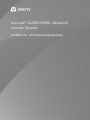 1
1
-
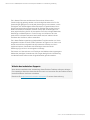 2
2
-
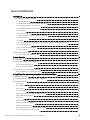 3
3
-
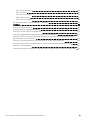 4
4
-
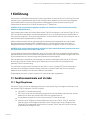 5
5
-
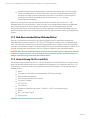 6
6
-
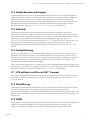 7
7
-
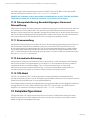 8
8
-
 9
9
-
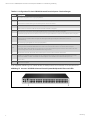 10
10
-
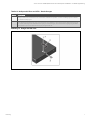 11
11
-
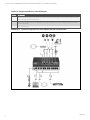 12
12
-
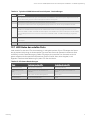 13
13
-
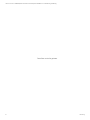 14
14
-
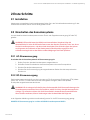 15
15
-
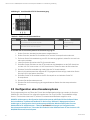 16
16
-
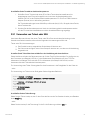 17
17
-
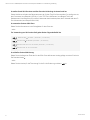 18
18
-
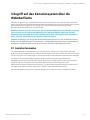 19
19
-
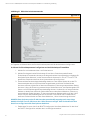 20
20
-
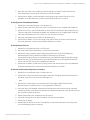 21
21
-
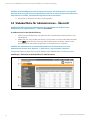 22
22
-
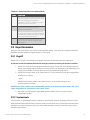 23
23
-
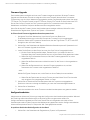 24
24
-
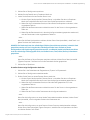 25
25
-
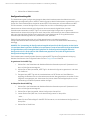 26
26
-
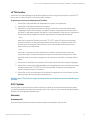 27
27
-
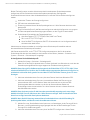 28
28
-
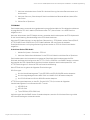 29
29
-
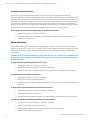 30
30
-
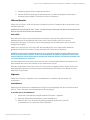 31
31
-
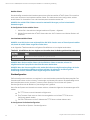 32
32
-
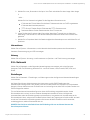 33
33
-
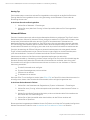 34
34
-
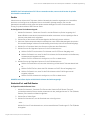 35
35
-
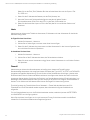 36
36
-
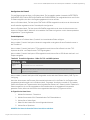 37
37
-
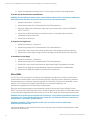 38
38
-
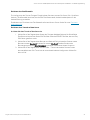 39
39
-
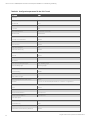 40
40
-
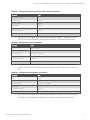 41
41
-
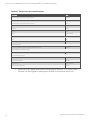 42
42
-
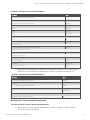 43
43
-
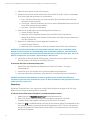 44
44
-
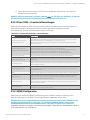 45
45
-
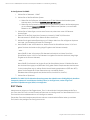 46
46
-
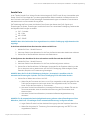 47
47
-
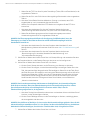 48
48
-
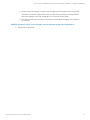 49
49
-
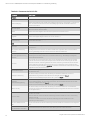 50
50
-
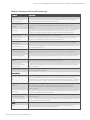 51
51
-
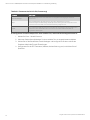 52
52
-
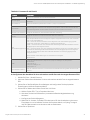 53
53
-
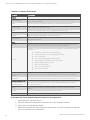 54
54
-
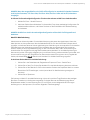 55
55
-
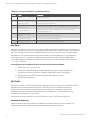 56
56
-
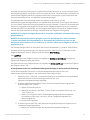 57
57
-
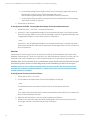 58
58
-
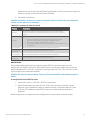 59
59
-
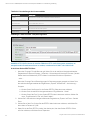 60
60
-
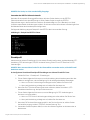 61
61
-
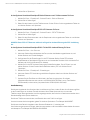 62
62
-
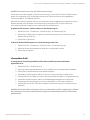 63
63
-
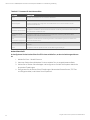 64
64
-
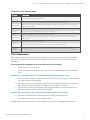 65
65
-
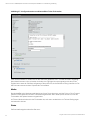 66
66
-
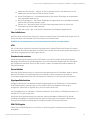 67
67
-
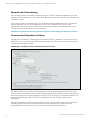 68
68
-
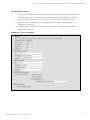 69
69
-
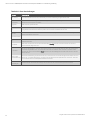 70
70
-
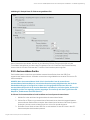 71
71
-
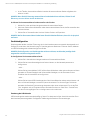 72
72
-
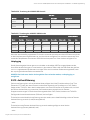 73
73
-
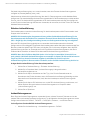 74
74
-
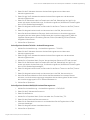 75
75
-
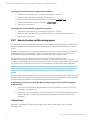 76
76
-
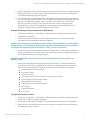 77
77
-
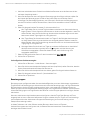 78
78
-
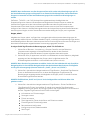 79
79
-
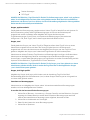 80
80
-
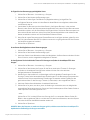 81
81
-
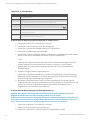 82
82
-
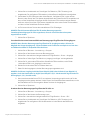 83
83
-
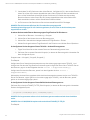 84
84
-
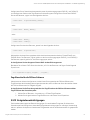 85
85
-
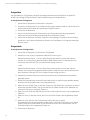 86
86
-
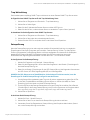 87
87
-
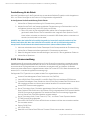 88
88
-
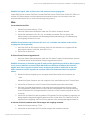 89
89
-
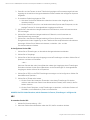 90
90
-
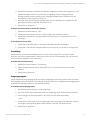 91
91
-
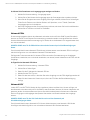 92
92
-
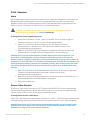 93
93
-
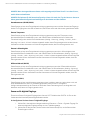 94
94
-
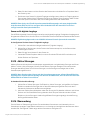 95
95
-
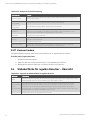 96
96
-
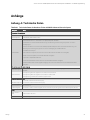 97
97
-
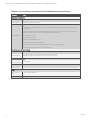 98
98
-
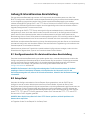 99
99
-
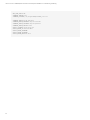 100
100
-
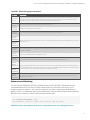 101
101
-
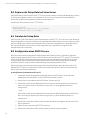 102
102
-
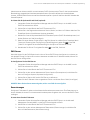 103
103
-
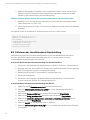 104
104
-
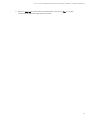 105
105
-
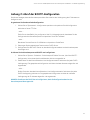 106
106
-
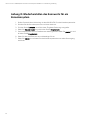 107
107
-
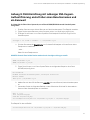 108
108
-
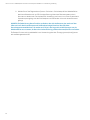 109
109
-
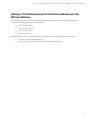 110
110
-
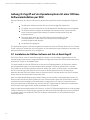 111
111
-
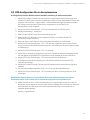 112
112
-
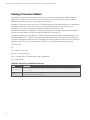 113
113
-
 114
114
-
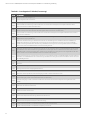 115
115
-
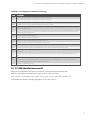 116
116
-
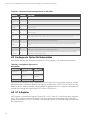 117
117
-
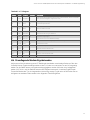 118
118
-
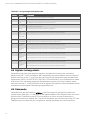 119
119
-
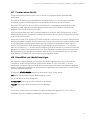 120
120
-
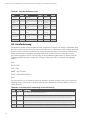 121
121
-
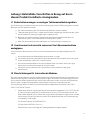 122
122
-
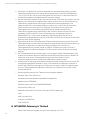 123
123
-
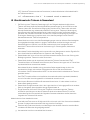 124
124
-
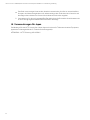 125
125
-
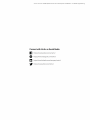 126
126
-
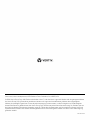 127
127
Vertiv Avocent® ACS8000/8000 Advanced Console System Benutzerhandbuch
- Typ
- Benutzerhandbuch
Verwandte Artikel
-
Vertiv SL-70997_GXE UPS 6-10 kVA_REVA_DE Benutzerhandbuch
-
Vertiv SL-70998_GXE3 EBC 6-10 kVA_REVA_DE Benutzerhandbuch
-
Vertiv Knurr DIS - I Benutzerhandbuch
-
Vertiv _DE_RPC2 - Communications module.pdf Benutzerhandbuch
-
Vertiv RPC2 - Communications module Benutzerhandbuch
-
Vertiv rack Benutzerhandbuch
-
Vertiv Avocent® ACS8000 Advanced Console System Rack Benutzerhandbuch
-
Vertiv Liebert® GXE 6-10kVA Benutzerhandbuch
-
Vertiv MPE Benutzerhandbuch
-
Vertiv MPX - Modular Rack PDU Benutzerhandbuch